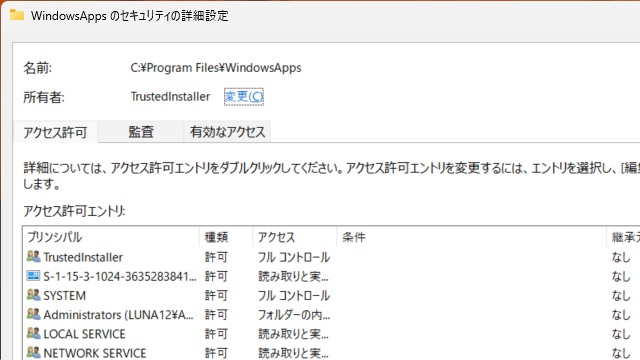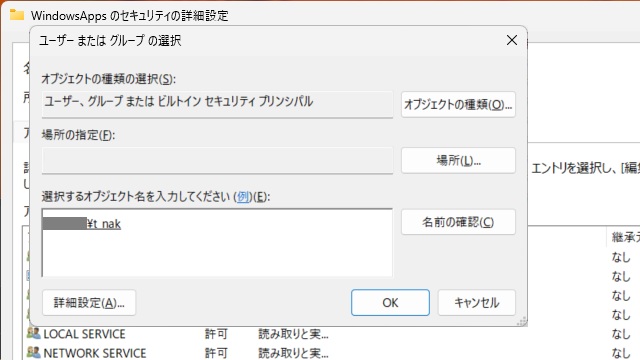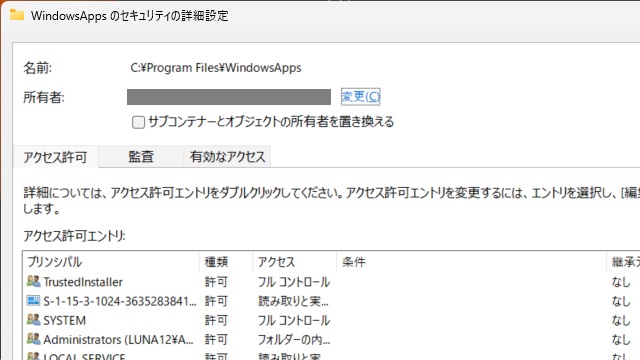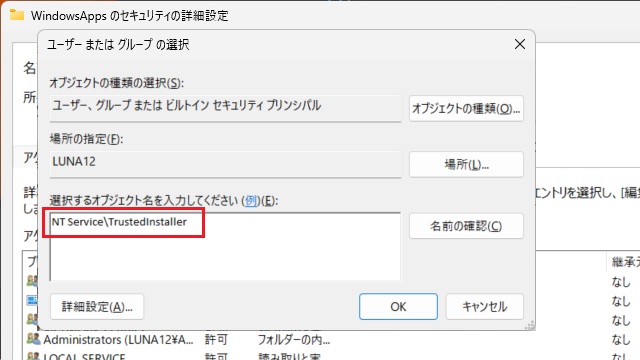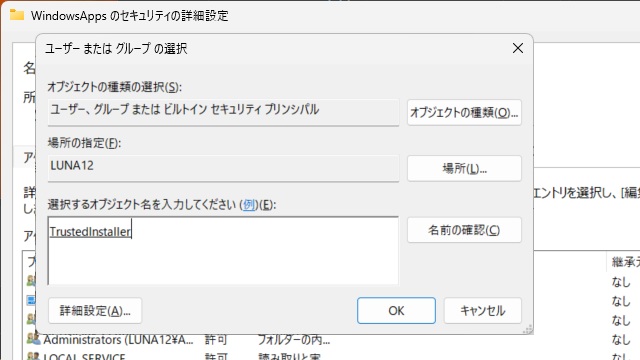Windows エクスプローラーのフォルダーの所有権を一時的に変更などした場合に後で[TrustedInstaller]に戻す場合の対処法を備忘録的に投稿します。
所有権の変更
例えば、Windowsで利用するアプリがコピーされている[WindowsApps]などのフォルダー。
この[WindowsApps]フォルダーには特殊なアクセス権が設定されていて、所有者が[TrustedInstaller]になっています。
フォルダー内を確認するような場合、[変更]を行い操作する[アカウント]に変更する必要があります。
所有者を変更後は、通常のフォルダーとして開くことが可能になります。
フォルダーの所有者を[TrustedInstaller]に戻す
別のアカウントに所有者を変更後に、元の[TrustedInstaller]に戻す場合は[NT Service¥TrustedInstaller]に変更します。
具体的には次の手順で行います。
1.[フォルダーのセキュリティの詳細設定]画面の[変更]リンクをクリックして[ユーザー または グループ の選択]画面の[選択するオブジェクト名を入力してください]で “NT Service¥TrustedInstaller” を入力します。
2. [名前の確認]をクリックします。(入力した内容が[TrustedInstaller]として表示されます)
3. [OK]をクリックして[ユーザー または グループ の選択]画面を閉じると所有者が[TrustedInstaller]に変更されます。
まとめ
Windows エクスプローラーのフォルダーの所有権を一時的に変更などした場合に後で[TrustedInstaller]に戻すの手順を紹介しました。
普段、使うことはありませんが特殊なセキュリティが設定されているフォルダーを開いて内容を確認する場合、一時的に所有者を変更する必要があります。
操作後に、[TrustedInstaller]に戻したい場合はアカウントに変更した手順で、オブジェクト名に “NT Service¥TrustedInstaller” を指定します。
フォルダーの所有権を[TrustedInstaller]に変更したい人の参考になれば幸いです。
最後までご覧いただき、ありがとうございます。